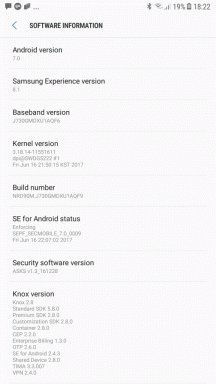Perkelkite kontaktus iš „Android“ į „Blackberry“ naudodami „Outlook“.
Įvairios / / February 11, 2022
Nors „Android“ ir „iOS“ dabar užėmė didelę išmaniųjų telefonų rinkos dalį ir RIM („Blackberry“ telefonų gamintojai) ir „Nokia“, ankstesnių metų lyderiai, dabar smunka.„BlackBerry“ vis dar išlieka biurų vadovų parašu daugelyje pasaulio šalių.
Prieš kelias dienas mano svainio darbdavys padovanojo jam „BlackBerry“ ir tik vienas dalykas sutrukdė jam juo naudotis: kontaktai, kuriuos jis turėjo „Android“ telefone.
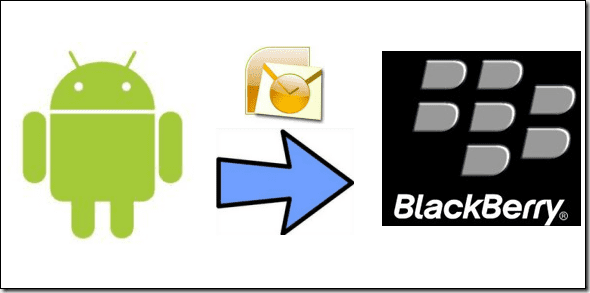
Jis yra kilęs iš finansinės padėties, todėl mažai žino apie sinchronizavimą ir kitus panašius dalykus. Be to, jam nepatiko, kad biuro IT vaikinai turi visišką prieigą prie jo „Android“ telefono, todėl aš atėjau.
Kadangi esu sertifikuotas vidinis geikas, turiu padėti savo draugams ir artimiesiems, kai tik jie susiduria su technine problema, tačiau šį kartą problema buvo šiek tiek sudėtinga. Kadangi šiuose oficialiuose telefonuose yra saugos užraktas, aš negalėjau įdiegti jokios trečiosios šalies programos, pvz., Google Sync kad būtų lengva perkelti kontaktus. Be to, „Google Sync“ turi tam tikrų apribojimų ir nesinchronizuoja visų kontaktinių duomenų, pvz
skambinančiojo vaizdai pavyzdžiui.Po šiek tiek tyrinėjimo ir kelių minčių šturmo valandų pagaliau galėjau eksportuoti visus kontaktus iš Android į BlackBerry kartu su visais susieta informacija ir kontaktinis vaizdas. Taigi, jei ir jūs norite greitai ir paprastai perkelti kontaktus, pasiruoškite ir pasiruoškite su šiomis būtinomis sąlygomis.
Pasiruošimas
- Duomenų kabeliai. Nors galite prisijungti ir per „WiFi“, tačiau šiame straipsnyje mes sutelksime dėmesį į tai, kaip tai padaryti per USB ryšį.
- Diegti Android Phone Explorer ir Blackberry darbalaukio programinė įranga kompiuteryje.
- Jei jau naudojate Microsoft Outlook kontaktams saugoti kompiuteryje, sukurti naują Outlook profilį ir kol kas padaryti jį numatytuoju.
Pradėkime dabar…
Nukopijuokite kontaktus iš „Android“ į „Outlook“.
1 žingsnis: Kompiuteryje paleiskite „Android Phone Manager“ ir tuo pat metu prijunkite „Android“ prie kompiuterio per USB kabelį. Įgalinti USB derinimo parinktį „Android“ ir prijunkite jį Tik įkrovimo režimas.
2 žingsnis: Dabar spustelėkite Failas -> Prijungti, kad prisijungtumėte prie savo telefono. Programa automatiškai atpažins jūsų telefoną ir lieps jį pridėti.
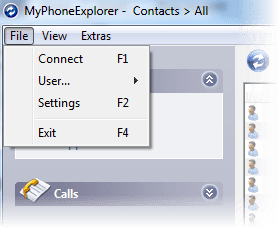
3 veiksmas: Tai padarę spustelėkite Failas ir atidarykite Nustatymai. Čia atidarykite sinchronizavimo skyrių ir kaip kontakto sinchronizavimo šaltinį pasirinkite Outlook 2007/2010.
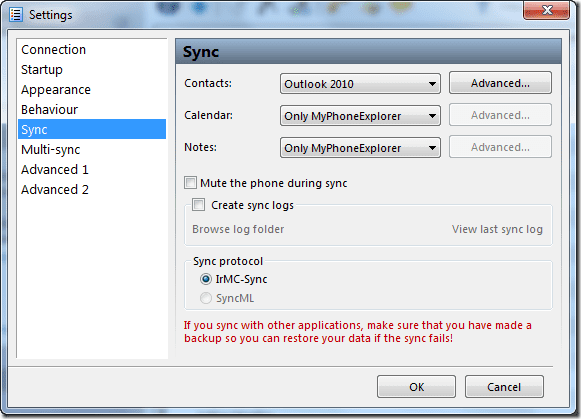
4 veiksmas: Norėdami pradėti sinchronizavimo procesą, spustelėkite mėlyną programos mygtuką Sinchronizuoti. Programa parodys patvirtinimo ekraną, patvirtinantį, kurį. Visi kontaktai bus sinchronizuojami su jūsų „Outlook“ profiliu.
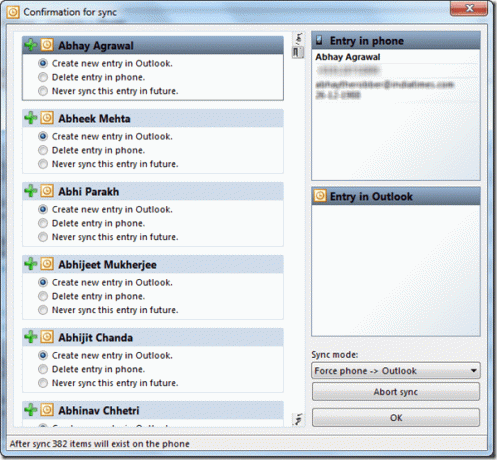
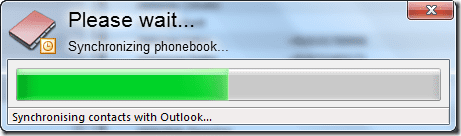
5 veiksmas: Kai programa baigs sinchronizuoti, atidarykite „Outlook“ kontaktų puslapį, kad peržiūrėtumėte visas sukurtas naujas kontaktų korteles.

Dabar, kai turime visus „Android“ kontaktus „Outlook“, sinchronizuosime juos su „BlackBerry“.
Nukopijuokite kontaktus iš „Outlook“ į „Blackberry“.
1 žingsnis: Pašalinkite prie kompiuterio prijungtą „Android“ ir prijunkite „BlackBerry“. Atidarykite „BlackBerry Desktop Manager“ ir pateikite bet kokį saugos slaptažodį, kad patvirtintumėte savo telefoną.

2 žingsnis: Kai programa atpažins jūsų telefoną, atidarykite Organizer ir spustelėkite konfigūruoti nustatymus, kad sukonfigūruotumėte kontaktų sinchronizavimą iš Outlook į BlackBerry.
Atlikite toliau pateiktose ekrano kopijose nurodytus veiksmus.
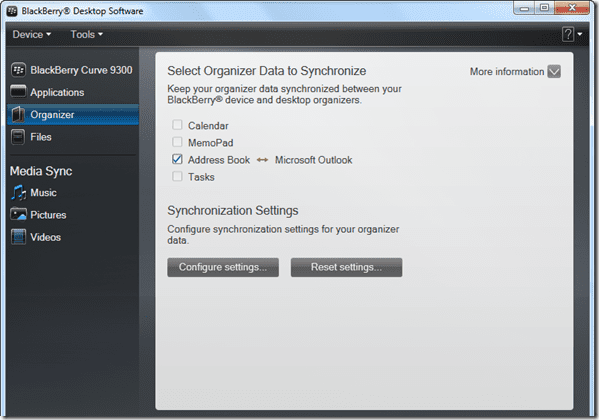



3 veiksmas: Kai viskas bus vietoje, paleiskite kontaktų sinchronizavimą. Visi kontaktai iš „Outlook“ (anksčiau iš „Android“) bus akimirksniu sinchronizuoti su „BlackBerry“ įrenginiu.
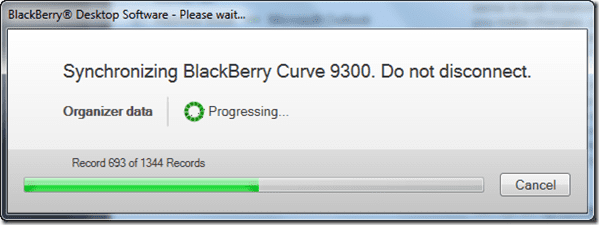
Išvada
Tai viskas, jūs sėkmingai perkėlėte visus kontaktus kartu su jų kontaktų vaizdais ir visa kita papildoma informacija iš Android į BlackBerry. Jei proceso metu susiduriate su kokia nors problema, nedvejodami klauskite komentaruose. Jei žinote apie kitus geresnius būdus, praneškite mums ir apie juos.
Paskutinį kartą atnaujinta 2022 m. vasario 03 d
Aukščiau pateiktame straipsnyje gali būti filialų nuorodų, kurios padeda palaikyti „Guiding Tech“. Tačiau tai neturi įtakos mūsų redakciniam vientisumui. Turinys išlieka nešališkas ir autentiškas.